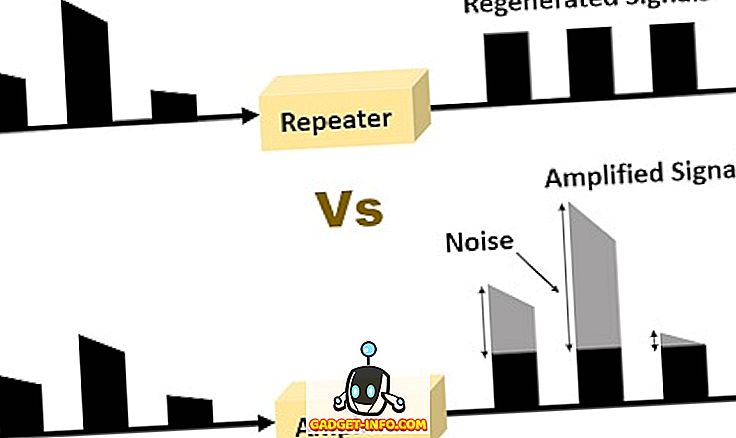Takže pre tých z vás, ktorí neradi používajú myši, bolo by celkom skvelé, keby ste mohli presunúť okno pomocou klávesnice v systéme Windows 7 priamo? No, existuje niekoľko spôsobov, ako to urobiť, aj keď nemusí byť potrebné robiť to veľmi často, to príde vhod v zriedkavej príležitosti!
V tomto článku vám poviem, ako presunúť okno v malých prírastkoch na presnú pozíciu, ktorú chcete, ako prilepiť okno doľava alebo doprava a ako presunúť okno medzi monitormi v nastavení viacerých monitorov, všetko jednoducho pomocou klávesnice!
Metóda 1 - prírastkové presuny
Pre presné nastavenie polohy musíte najprv kliknúť na okno. Teraz to samozrejme bude fungovať len pre okná, ktoré nie sú úplne maximalizované. Ak je to plne maximalizované, nie je naozaj nikde presunúť okno.
Krok 1 : Buď kliknite na okno alebo ak chcete použiť klávesnicu, stlačte klávesy ALT + TAB a okno, ktoré chcete presunúť, aktivujte.
Krok 2 : Teraz pokračujte a stlačte ALT + MEZERNÍK a v okne sa zobrazí malé menu.

Krok 3 : Teraz stlačte tlačidlo M, ktoré v podstate zvolí možnosť Presunúť v ponuke.
Krok 4 : Teraz použite klávesy so šípkami na klávesnici pre presun okna do novej požadovanej pozície.
Krok 5 : Stlačením klávesu Enter sa dostanete z režimu presunu. Ak chcete, aby sa okno vrátilo späť na pôvodnú pozíciu skôr, ako začnete pohyb, stlačte namiesto toho tlačidlo Esc .
Metóda 2 - Windows Snap
Systém Windows má šikovnú funkciu, ktorá umožňuje zachytiť okná na ľavej alebo pravej strane obrazovky. Ak pretiahnete okno vpravo alebo vľavo, automaticky sa zmenší veľkosť a zaberie sa na stranu.

Ak to chcete urobiť pomocou klávesnice, stlačte klávesu Windows + šípku vpravo alebo vľavo . Dbajte na to, aby ste stlačili ľavé a pravé šípky kláves Windows. Je to skutočne úhľadné a oveľa rýchlejšie, ako ťahanie okna okolo obrazovky.
Metóda 3 - Nastavenia viacerých monitorov
Nakoniec, pre pohyb medzi viacerými monitormi stačí pridať SHIFT do vyššie uvedeného combo klávesa, takže by to jednoducho bolo Windows Key + Shift + pravá alebo ľavá šípka .
Pre používateľov napájania, ktorí skutočne chcú ovládať svoje okná, pohyb nemusí byť dosť. Takže tu je niekoľko ďalších skratiek, ktoré by mohli byť užitočné, ak zostanete len s klávesnicou a systémom Windows:
Koniec - zobrazí sa spodná časť aktívneho okna (v prípade, že je potrebné posúvať pomocou klávesnice)
Domovská stránka - Zobrazí sa horná časť aktívneho okna
F11 - Zvýši alebo minimalizuje aktívne okno
Ctrl + Tab - Ak máte okno s kartami, presuniete sa cez karty
Ctrl + Shift + Tab - presunie sa späť cez záložky
Windows Key + Shift + Šípka hore - Tým sa roztiahne okno do hornej a dolnej časti obrazovky.